Win7系统如何使用映像劫持局限电脑玩游戏
时间:2023/1/22作者:未知来源:手揣网教程人气:
- [摘要]相信大家对映像劫持都不会陌生,很多人一直认为它只是病毒,其实它还可以限制电脑玩游戏。那么win7系统如何利用映像劫持限制电脑玩游戏?下面小编就为大家介绍win7系统利用映像劫持限制电脑玩游戏的方法!...相信大家对映像劫持都不会陌生,很多人一直认为它只是病毒,其实它还可以限制电脑玩游戏。那么win7系统如何利用映像劫持限制电脑玩游戏?下面小编就为大家介绍win7系统利用映像劫持限制电脑玩游戏的方法!方法/步骤:在此以限制“英雄联盟LOL”游戏为例进行讲解:1、首先我们查看一下“英雄联盟”可执行程序即客户端的名称,如图为“Client.exe”。
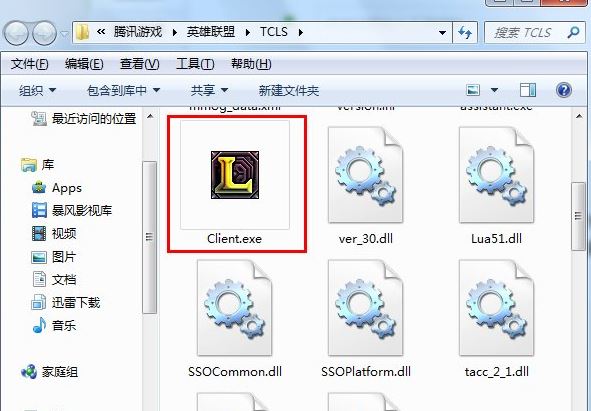 2、打开电脑中的“运行”对话框(或者直接按Win+R快速打开),输入“regedit”来打开注册表程序。
2、打开电脑中的“运行”对话框(或者直接按Win+R快速打开),输入“regedit”来打开注册表程序。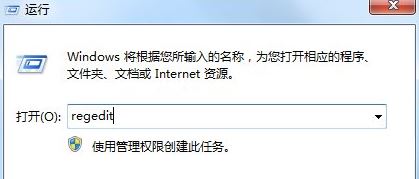 3、在打开的注册表界面中,依次展开“[HKEY_LOCAL_MACHINE\SOFTWARE\Microsoft\Windows NT\ CurrentVersion\Image File Execution Options]”,并右击“Image File Execution Options”项,选择“新建”-》“项”。
3、在打开的注册表界面中,依次展开“[HKEY_LOCAL_MACHINE\SOFTWARE\Microsoft\Windows NT\ CurrentVersion\Image File Execution Options]”,并右击“Image File Execution Options”项,选择“新建”-》“项”。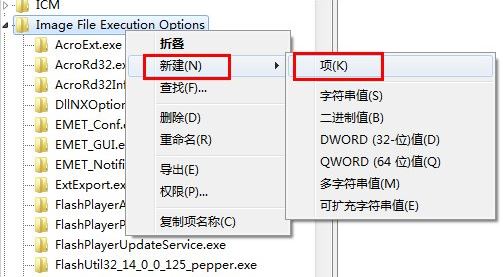 4、将所创建的项重命名为“Client.exe”,接着在右侧右击,选择“新建”-》“字符串值”项。
4、将所创建的项重命名为“Client.exe”,接着在右侧右击,选择“新建”-》“字符串值”项。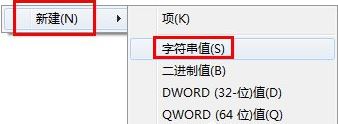 5、然后将其命名为“Debugger”,其字符串内容随便指向一个可执行文件,比如“CMD.exe”程序。
5、然后将其命名为“Debugger”,其字符串内容随便指向一个可执行文件,比如“CMD.exe”程序。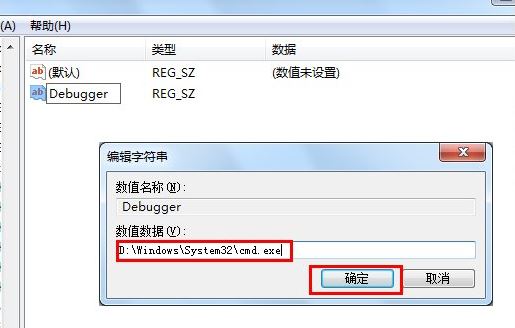 6、经过以上设置之后,当运行“英雄联盟”游戏时,就会自动运行“CMD.exe”程序,从而达到限制电脑玩游戏的目的。7、此外我们也可以使用软件来实际同样的限制电脑玩游戏的功能,可以下载“大势至USB管理软件”。8、在其程序主界面,勾选“禁止打开的程序”,并点击“设置禁止打开程序列表”按钮。
6、经过以上设置之后,当运行“英雄联盟”游戏时,就会自动运行“CMD.exe”程序,从而达到限制电脑玩游戏的目的。7、此外我们也可以使用软件来实际同样的限制电脑玩游戏的功能,可以下载“大势至USB管理软件”。8、在其程序主界面,勾选“禁止打开的程序”,并点击“设置禁止打开程序列表”按钮。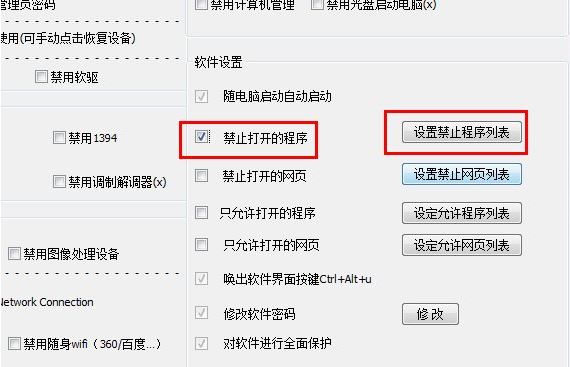 9、最后输入要禁止打开的进程名,如“Client.exe”并点击“添加”按钮就可以啦。
9、最后输入要禁止打开的进程名,如“Client.exe”并点击“添加”按钮就可以啦。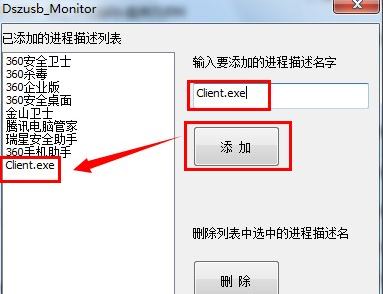 关于win7利用映像劫持限制电脑玩游戏的方法就介绍到这里了,不知道如何使用映像劫持限制电脑玩游戏的用户,可以按照上面的方法来设置!windows 7 的设计主要围绕五个重点——针对笔记本电脑的特有设计;基于应用服务的设计;用户的个性化;视听娱乐的优化;用户易用性的新引擎。 跳跃列表,系统故障快速修复等,这些新功能令Windows 7成为最易用的Windows。
关于win7利用映像劫持限制电脑玩游戏的方法就介绍到这里了,不知道如何使用映像劫持限制电脑玩游戏的用户,可以按照上面的方法来设置!windows 7 的设计主要围绕五个重点——针对笔记本电脑的特有设计;基于应用服务的设计;用户的个性化;视听娱乐的优化;用户易用性的新引擎。 跳跃列表,系统故障快速修复等,这些新功能令Windows 7成为最易用的Windows。
关键词:Win7系统如何运用映像劫持局限电脑玩游戏